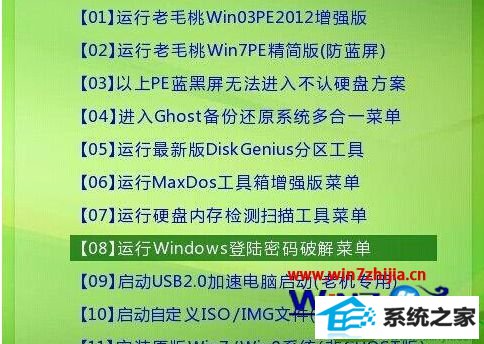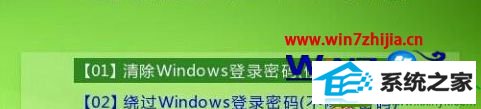今天和大家分享一下win10系统被人恶意锁定开机登录密码问题的解决方法,在使用win10系统的过程中经常不知道如何去解决win10系统被人恶意锁定开机登录密码的问题,有什么好的办法去解决win10系统被人恶意锁定开机登录密码呢?小编教你只需要1、开机启动U盘启动工具箱,进入启动菜单,选择“运行windows登录密码破解菜单”; 2、选择清除windows密码,然后确定后;就可以了;下面就是我给大家分享关于win10系统被人恶意锁定开机登录密码的详细步骤::
推荐:首先我们要在一台正常运的的电脑上完成制作一个U盘启动盘
1、开机启动U盘启动工具箱,进入启动菜单,选择“运行windows登录密码破解菜单”;
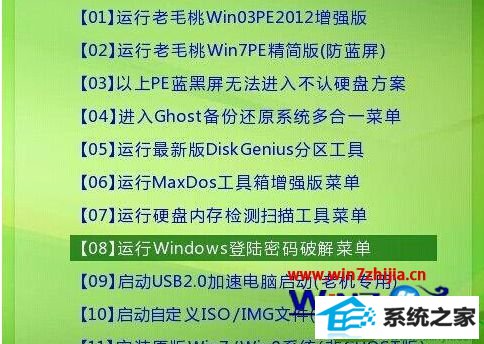
2、选择清除windows密码,然后确定后;
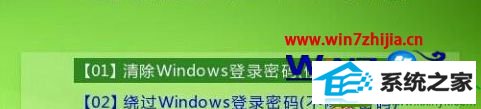
3、然后我们选择系统所在分区“1”,当然你不知道的情况下亦可使用搜索并且回车;

4、我们选择系统所在分区,一般为0分区,按确定工具会自动搜索sam文件,结果如下;

5、我们按屏幕说明按确定,工具会列出所有帐户,一般来说我们设定的都是administrator帐户;

6、如上所示,我们选中 我们要清除的帐户,然后回车,选对清除密码,按Y键就开如清除操作;

7、最后,我们重新启动系统,试试看密码是不是已经清除了。

上面跟大家介绍的就是关于win10系统被人恶意锁定开机登录密码的解决方法,有碰到一样问题的用户们可以参照上面的方法进行操作吧,以后大家要小心不要随便接收别人的文件,防止发生这样的事情,希望可以帮助到大家。